热门标签
热门文章
- 1android释放res内存,android - 尝试在空对象引用上调用虚方法'android.content.res.AssetManager android.content.res.Resourc...
- 2逐步回归选取特征及GAM模型的使用==college数据集(统计学习导论)_college数据集回归分析
- 3thinkphp连接sqlserver 2008(同时支持windows和linux环境)_thinkphp6 链接sqlserver 2008
- 4java技术有哪些优点优势_java使用方法的优点有哪些
- 5计算机网络-第一章测试题及答案_计算机网络基础第一章基础试题
- 6信息安全意识-密码安全_常见的密码攻击安全事件频发
- 7前视声呐目标识别定位(三)-部署至机器人
- 8超详细VMware15、16虚拟机下载与安装_vmvare哪个版本好 csdn
- 9flstudio_win64_21.2.30.3842正式发布啦,支持 Cloud 在线采样和 AI 编曲_flstudio21.2
- 10QT中字符串的比较_qt 字符串比较
当前位置: article > 正文
实现虚拟机(VM15.5.0)与本机相互通信_vmware和主机怎样才能ping通
作者:菜鸟追梦旅行 | 2024-03-30 11:38:20
赞
踩
vmware和主机怎样才能ping通
目录
2、进入“控制面板”-“网络和Internet”-“网络连接”,可以看到有两个虚拟网口,关闭虚拟网口VMnet1和VMnet8,如图所示:
3、选择需要通信的虚拟机,点击“编辑虚拟机设置”,打开后点击“网络适配器”,更改“网络连接”为“桥接模式”,如图所示:
5、进入虚拟机,找到“网络连接”,编辑当前已连接的ip地址,修改IP与本机在同一网段,如图所示:
8、查看网络情况发现是not-found,启动网络也是not found,重启也是同样的情况
9、此时在重启一下network-manager看看,重启成功
11、尝试本机ping虚拟机,也是可以ping通的,虚拟机与本机就可以正常进行通信了
1、如果虚拟机一打开请先关机
2、进入“控制面板”-“网络和Internet”-“网络连接”,可以看到有两个虚拟网口,关闭虚拟网口VMnet1和VMnet8,如图所示:

3、选择需要通信的虚拟机,点击“编辑虚拟机设置”,打开后点击“网络适配器”,更改“网络连接”为“桥接模式”,如图所示:
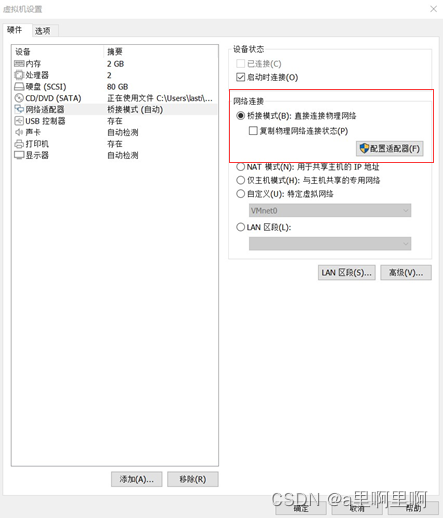
4、打开虚拟机,开机
5、进入虚拟机,找到“网络连接”,编辑当前已连接的ip地址,修改IP与本机在同一网段,如图所示:


6、 打开终端,用命令行切换到root权限,方便后续操作
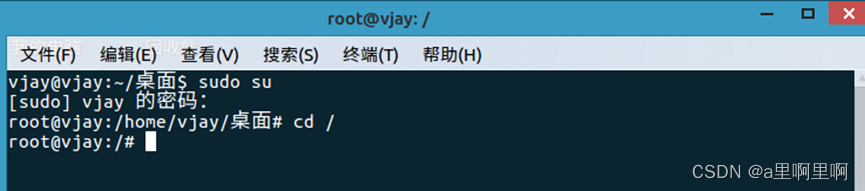
7、查看当前网络IP,发现IP已经改成了设置好的IP

8、查看网络情况发现是not-found,启动网络也是not found,重启也是同样的情况

9、此时在重启一下network-manager看看,重启成功
service network-manager restart
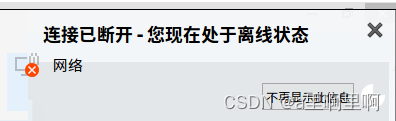

10、尝试ping本机IP
发现虽然仍然有(8)的情况,但是已经可以ping通了,这里我本机IP:192.168.1.32,虚拟机中的IP:192.168.1.123
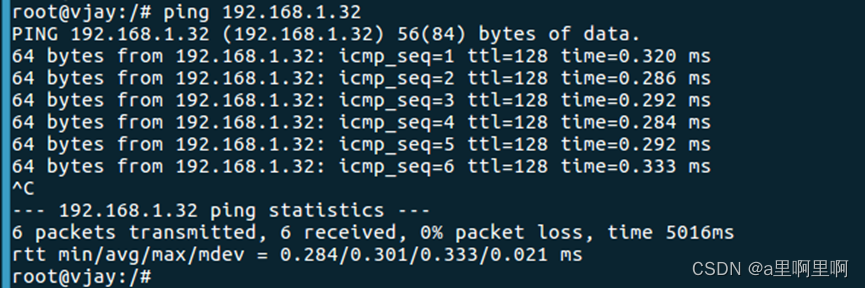
11、尝试本机ping虚拟机,也是可以ping通的,虚拟机与本机就可以正常进行通信了

声明:本文内容由网友自发贡献,不代表【wpsshop博客】立场,版权归原作者所有,本站不承担相应法律责任。如您发现有侵权的内容,请联系我们。转载请注明出处:https://www.wpsshop.cn/w/菜鸟追梦旅行/article/detail/340478?site
推荐阅读
相关标签


